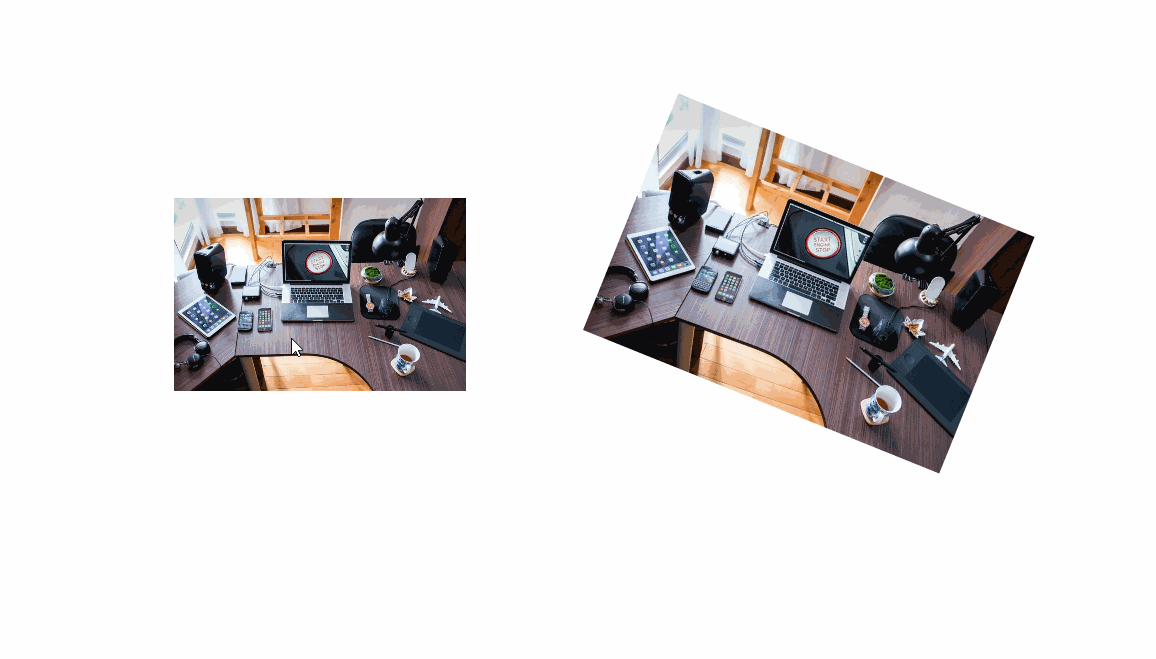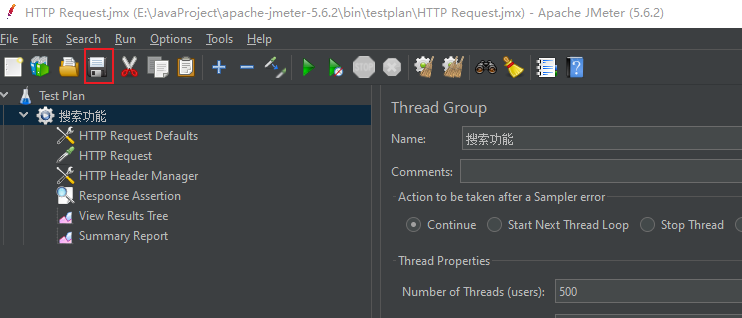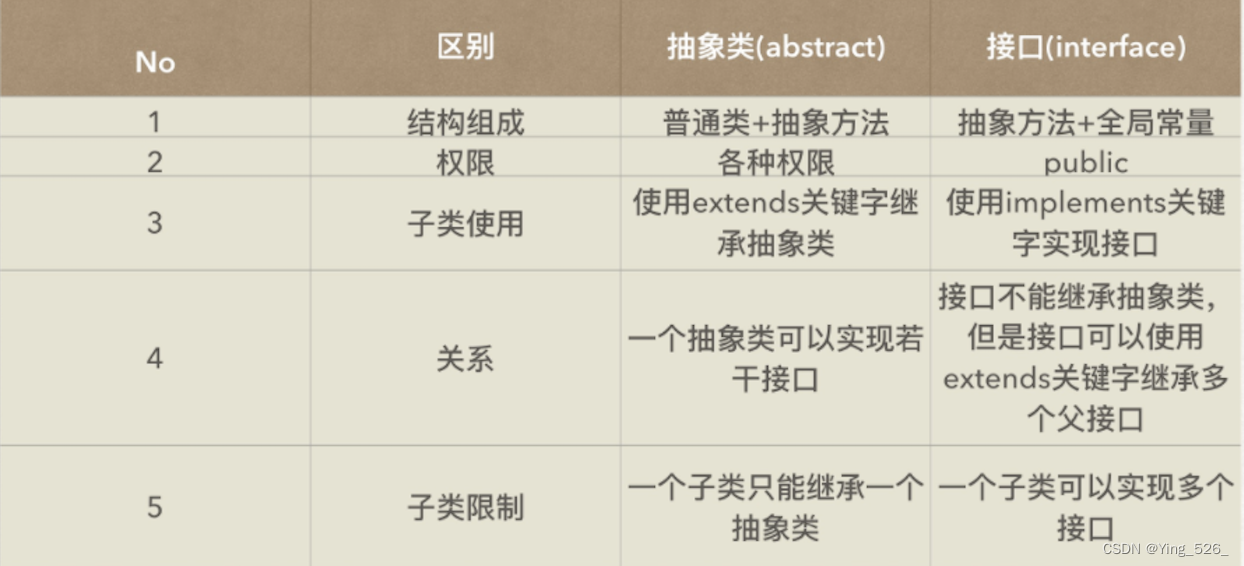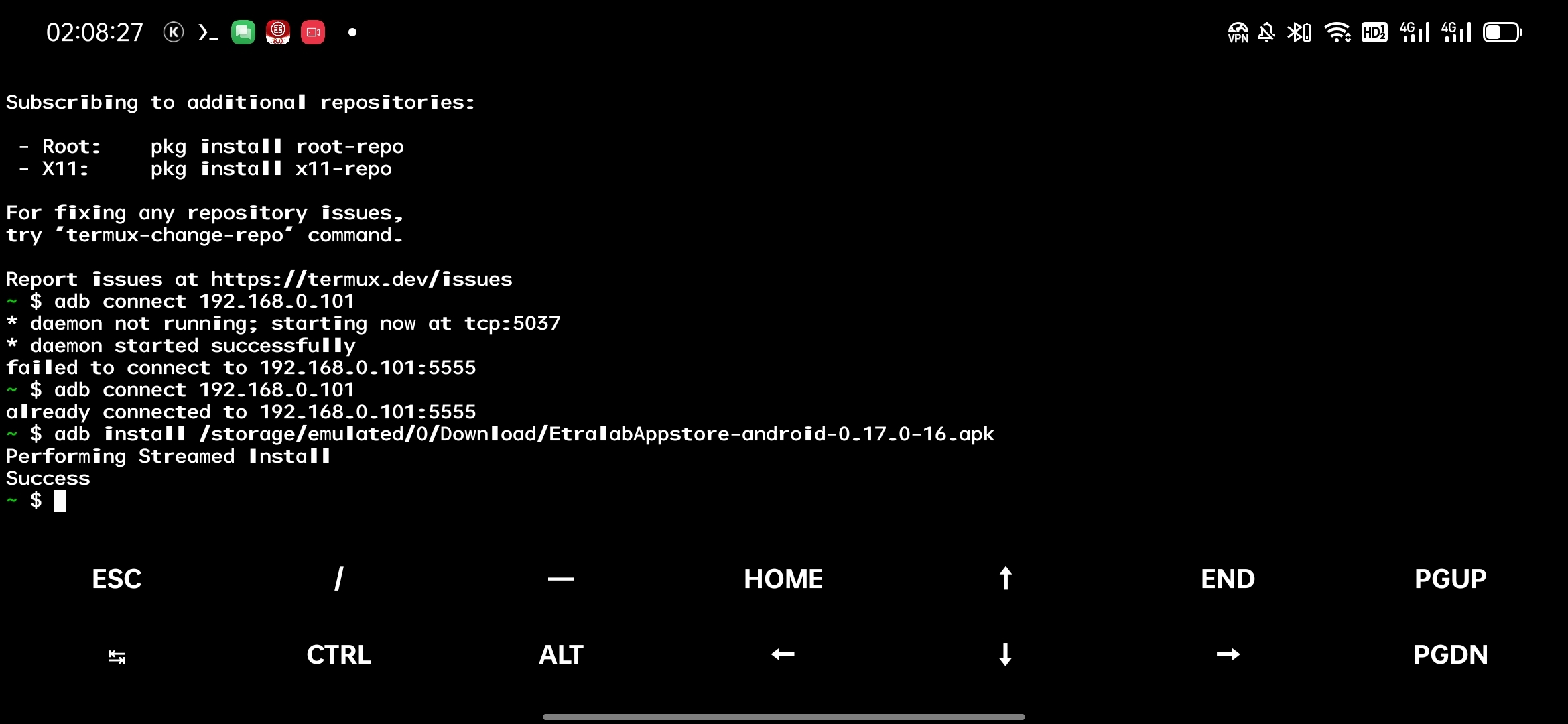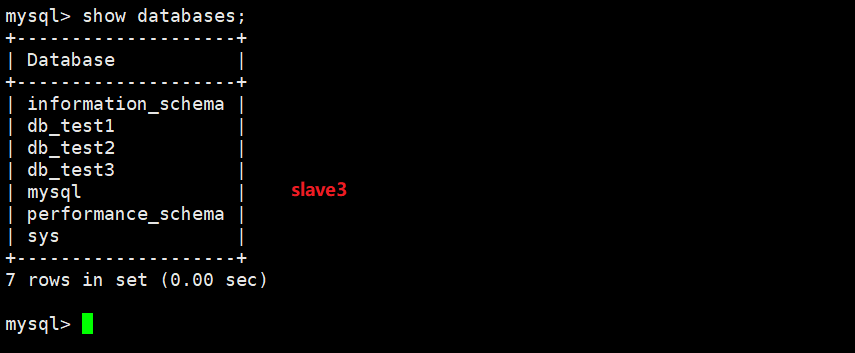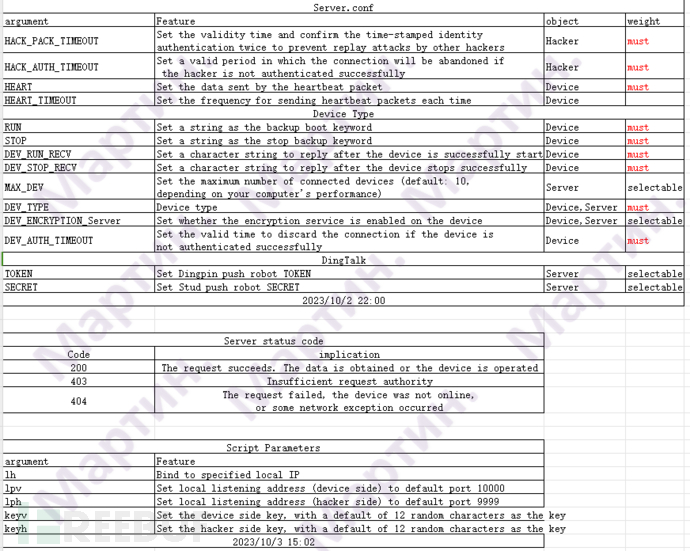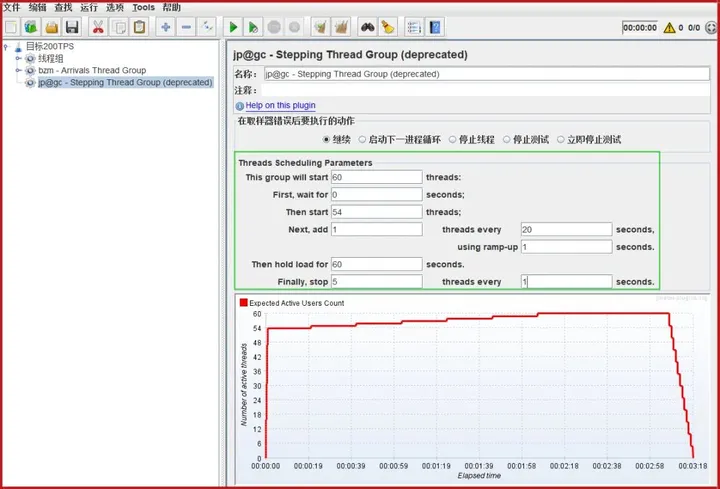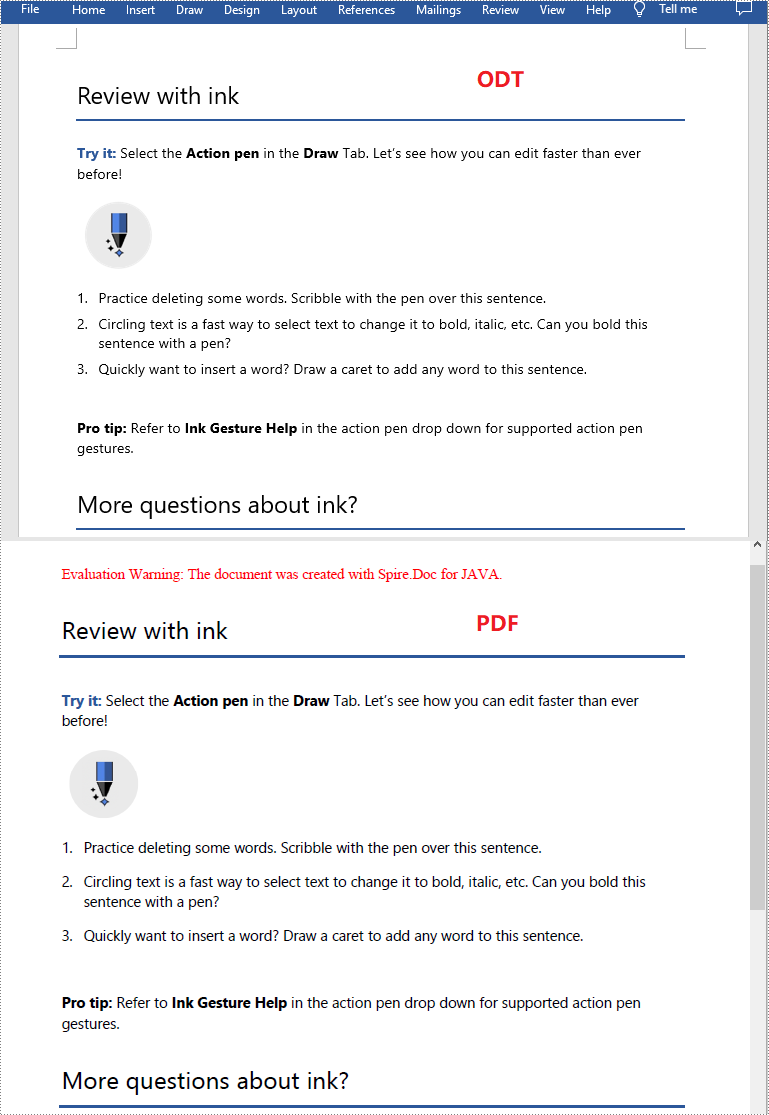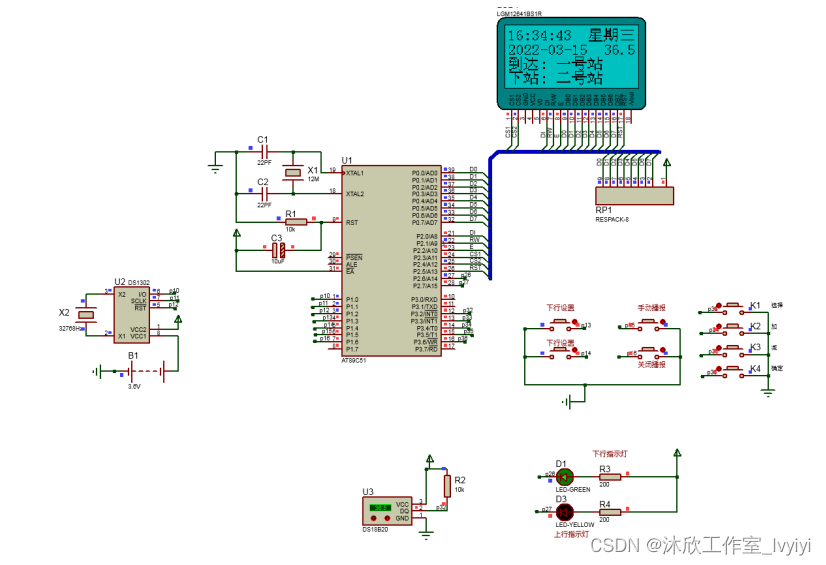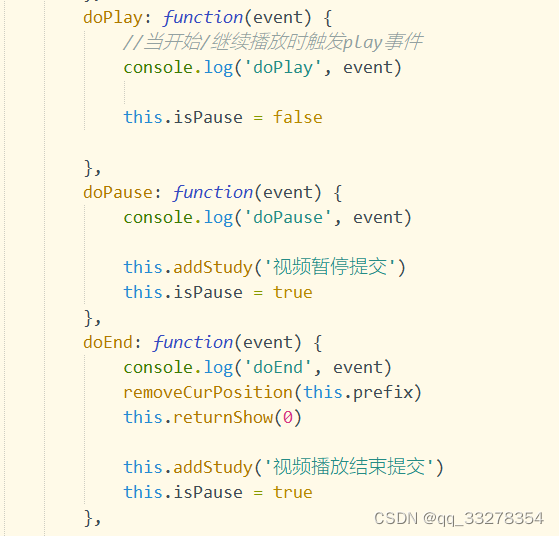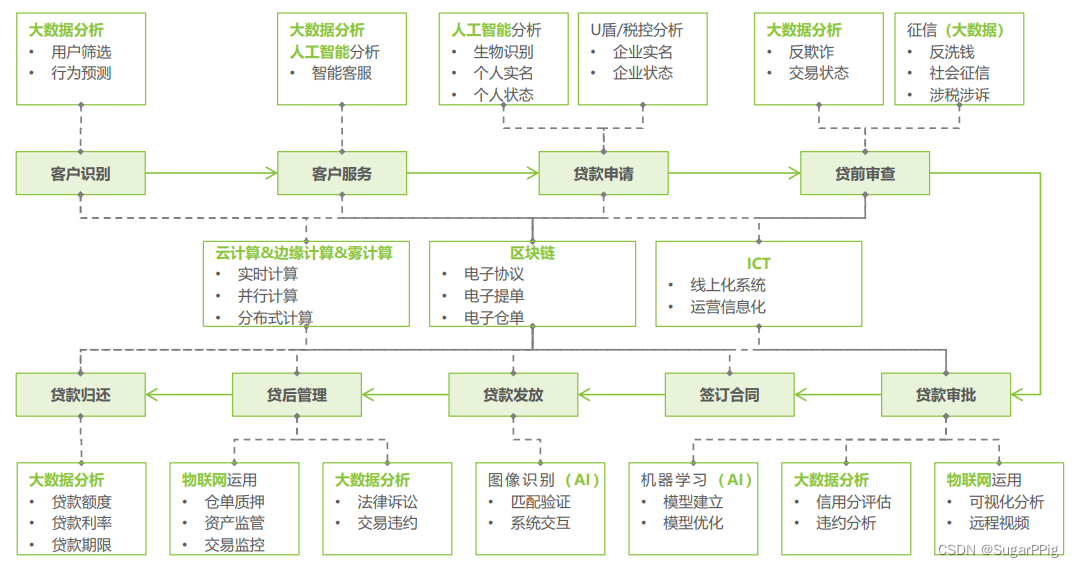Photoshop 并没有提供专门选择人像皮肤的工具或命令(色彩范围中的肤色选择非常不精准),但较新版的 Camera Raw 滤镜则提供了基于 AI 技术的选择人物并创建面部和身体皮肤蒙版的功能。
如果能将 Camera Raw 滤镜中创建的 AI 皮肤蒙版转换成 Ps 中的图层蒙版,就可以利用 Ps 中强大的工具、调整命令和滤镜等来处理人像皮肤。
下面提供了一般的步骤和方法。
1、复制图层,然后将副本图层转换为智能对象。
2、利用 Camera Raw 滤镜的 AI 人像蒙版功能。
(1)对智能对象图层执行Ps菜单:滤镜/Camera Raw 滤镜。
快捷键:Ctrl + Shift + A
(2)进入 Camera Raw 滤镜后,点击右侧的“蒙版”按钮(快捷键:M),将会自动识别人物。

(3)点击自动识别的人物头像,勾选“面部皮肤”和“身体皮肤”,然后点击“创建”按钮。

(4)在右侧的蒙版调整窗口,可参考下图进行调整。完成后点击“确定”按钮,退出 Camera Raw 滤镜。
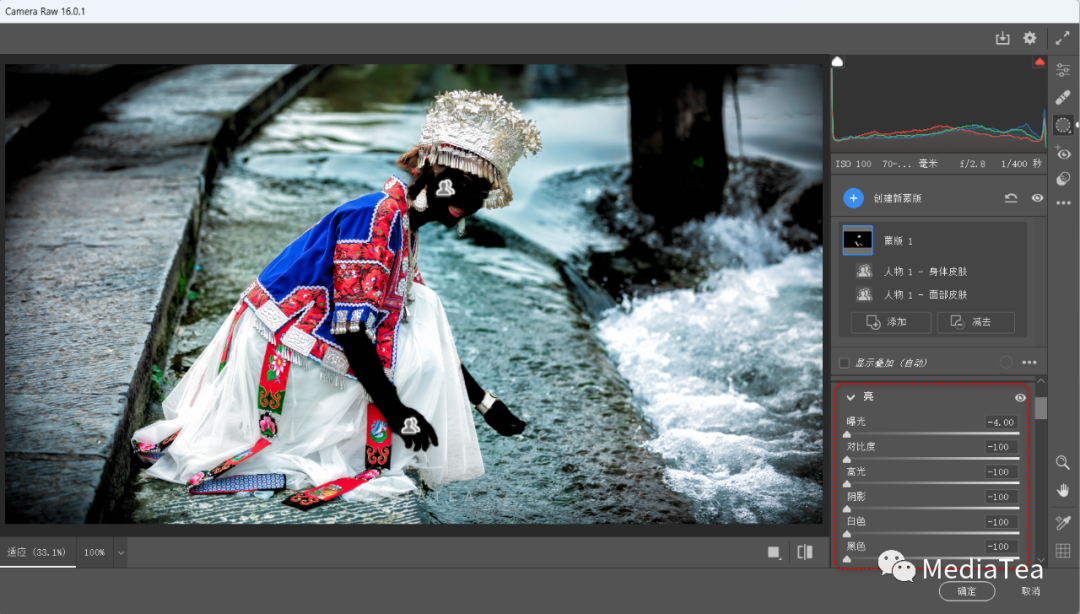
说明:
可以随意调整,只要让人像皮肤区域的像素发生变化就行。
3、在 Ps 中创建皮肤图层蒙版。
(1)在“图层”面板中将智能对象图层的混合模式设为“差值”。
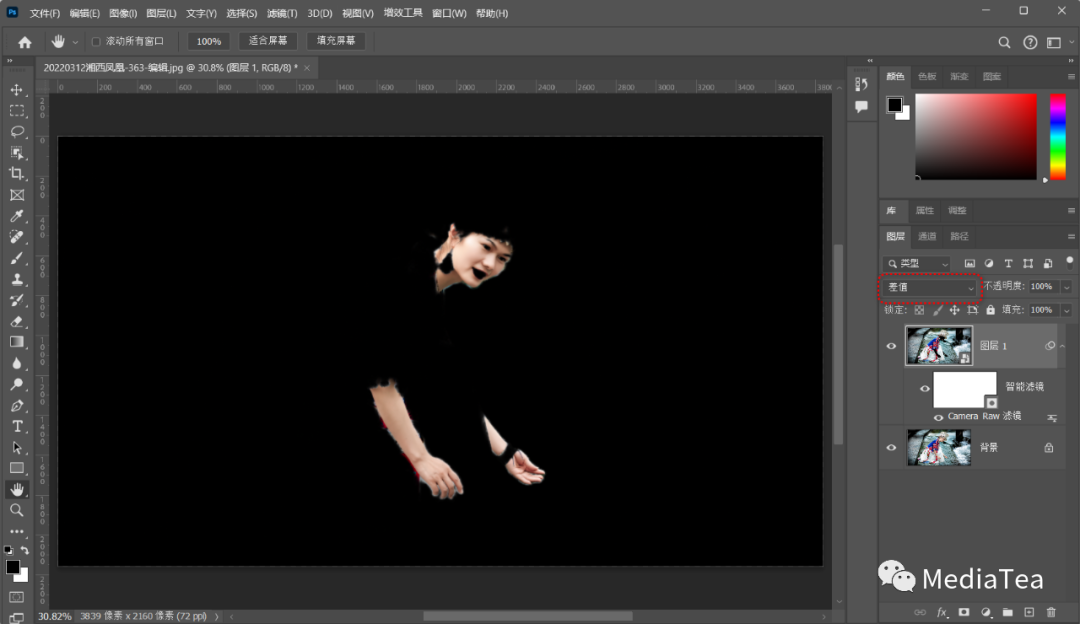
(2)新建曲线调整图层(或其它调整图层),选中图层蒙版(如果没有,可手动创建),然后执行Ps菜单:选择/色彩范围。

如上图所示,选择“中间调”,颜色容差为 100%,范围约为 10 ~ 255,可根据实质情况调整左侧暗部值。
(3)隐藏智能对象图层,然后按 Alt 键点击调整图层的蒙版,之后,在“属性”面板中调整羽化值。

再次按 Alt 键点击图层蒙版,返回显示图层内容。
至此,基于 AI 技术创建的人像皮肤图层蒙版就创建完成了,然后可以使用Ps 中各种调整图层或滤镜来处理皮肤。

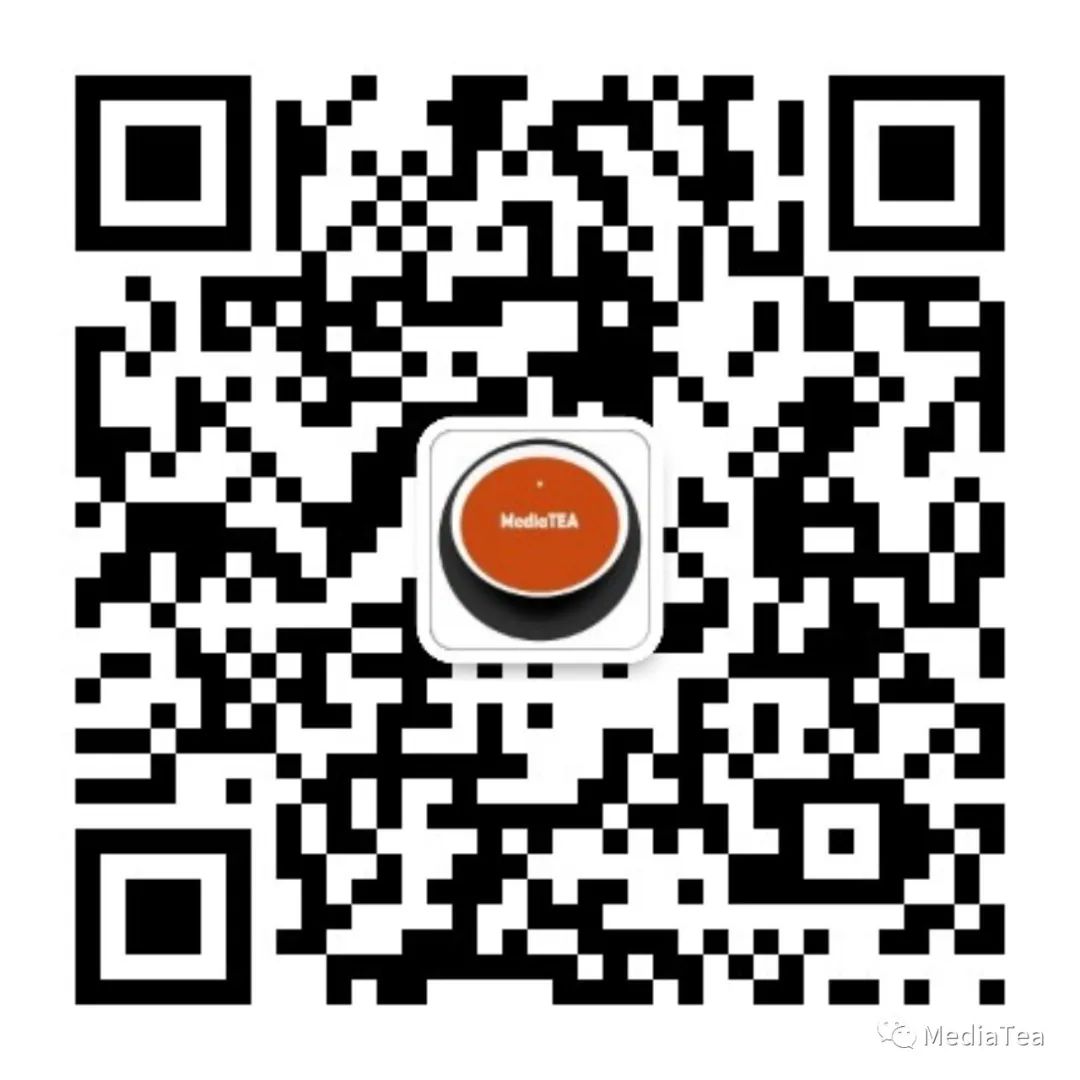
“点赞有美意,赞赏是鼓励”